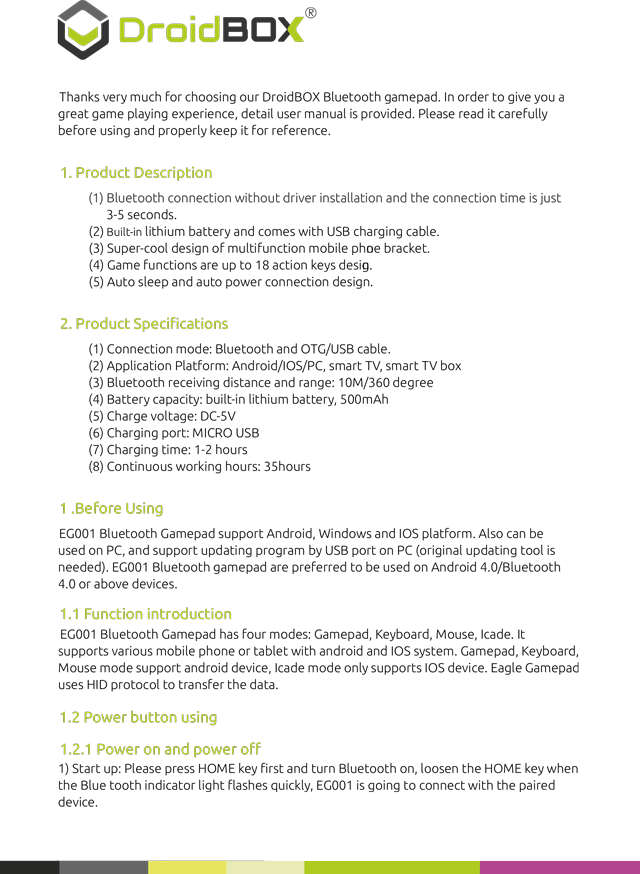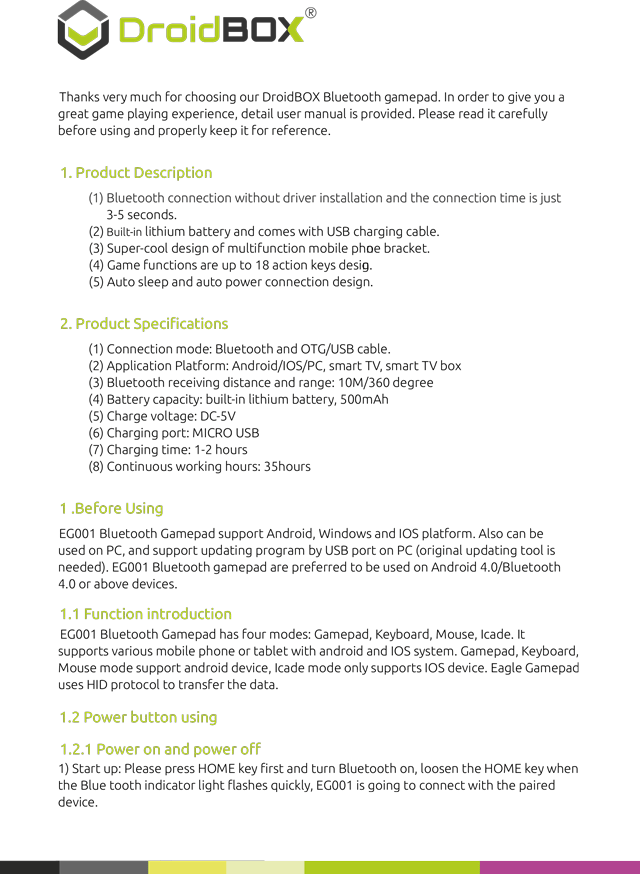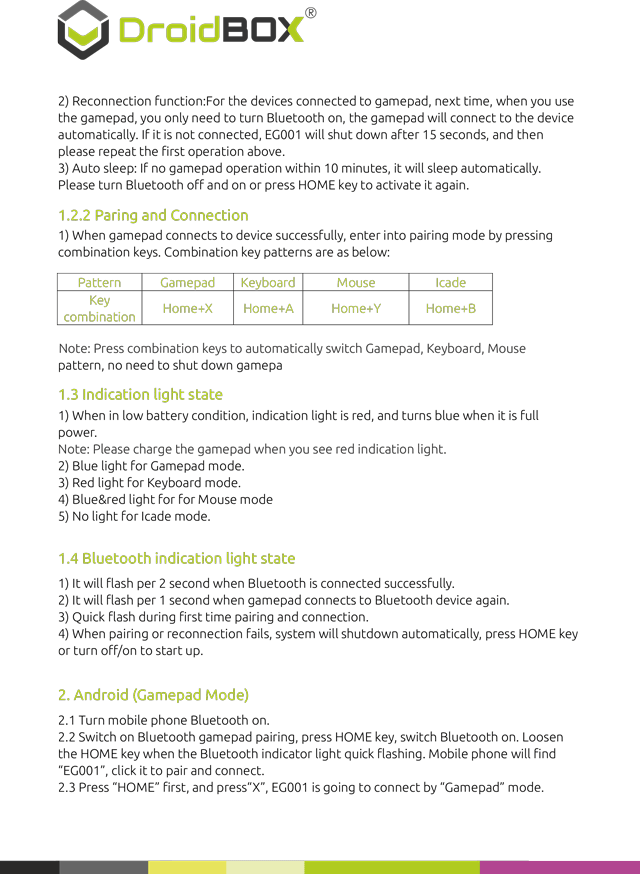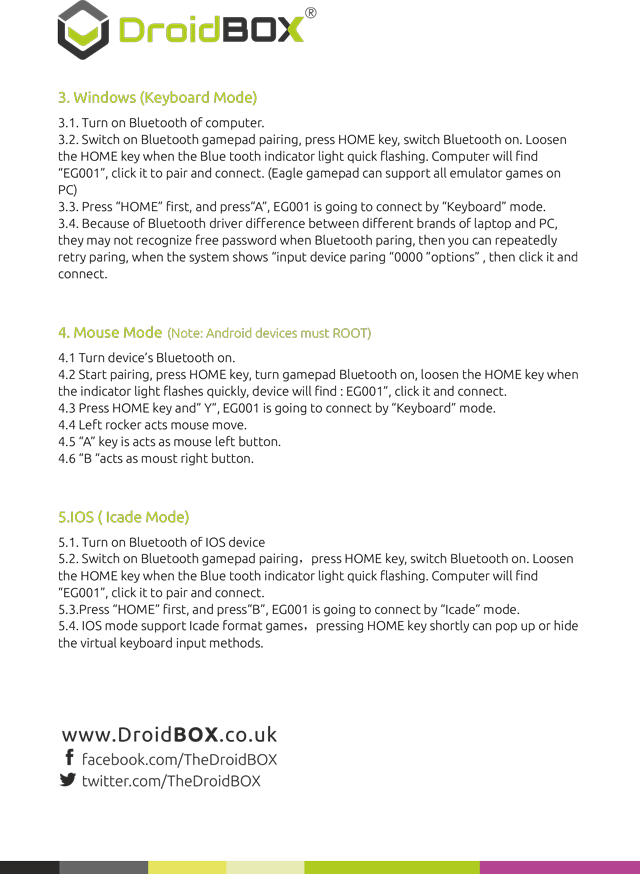Oto jak sparować gamepada z DroiX:
Zamieszczamy powyższy tekst, aby ułatwić jego znalezienie. Ta wersja nie ma formatowania, układy tabel znajdują się na obrazkach powyżej.
Dziękujemy za wybranie naszego gamepada DroiX® Bluetooth. W celu zapewnienia
świetne wrażenia z gry, szczegółowa instrukcja obsługi. Prosimy o uważne przeczytanie
przed użyciem i odpowiednio przechowywać w celach informacyjnych.
1. Opis produktu
(1) Połączenie Bluetooth bez instalacji sterownika, a czas połączenia wynosi zaledwie
3-5 sekund.
(2) Wbudowana bateria litowa z kablem USB do ładowania.
(3) Bardzo fajna konstrukcja wielofunkcyjnego uchwytu na telefon komórkowy.
(4) Funkcje gry obejmują do 18 klawiszy akcji.
(5) Automatyczne uśpienie i automatyczne podłączenie zasilania.
2. Specyfikacja produktu
(1) Tryb połączenia: Bluetooth i kabel OTG/USB.
(2) Platforma aplikacji: Android/IOS/PC, smart TV, smart TV box
(3) Odległość i zasięg odbioru Bluetooth: 10M/360 stopni
(4) Pojemność baterii: wbudowana bateria litowa, 500 mAh
(5) Napięcie ładowania: DC-5V
(6) Port ładowania: MICRO USB
(7) Czas ładowania: 1-2 godziny
(8) Ciągły czas pracy: 35 godz.
1 Przed użyciem
Gamepad Bluetooth EG001 obsługuje platformy Android, Windows i IOS. Może być również
używany na komputerze PC i obsługuje aktualizację programu przez port USB na komputerze PC (oryginalne narzędzie do aktualizacji to
potrzebne). Gamepady Bluetooth EG001 są preferowane do użytku z systemem Android 4.0/Bluetooth
4.0 lub nowszych.
1.1 Wprowadzenie do funkcji
Gamepad Bluetooth EG001 posiada cztery tryby pracy: Gamepad, Klawiatura, Mysz, Icade. To
obsługuje różne telefony komórkowe lub tablety z systemem Android i IOS. Gamepad, Klawiatura,
Tryb myszy obsługuje urządzenia z systemem Android, tryb Icade obsługuje tylko urządzenia z systemem IOS. Eagle Gamepad
wykorzystuje protokół HID do przesyłania danych.
1.2 Przycisk zasilania
1.2.1 Włączanie i wyłączanie zasilania
1) Uruchomienie: Naciśnij najpierw przycisk HOME i włącz Bluetooth, poluzuj przycisk HOME, gdy
wskaźnik niebieskiego zęba miga szybko, EG001 połączy się ze sparowanym urządzeniem.
urządzenie.
2) Funkcja ponownego połączenia: dla urządzeń podłączonych do gamepada, następnym razem, gdy użyjesz
gamepada, wystarczy włączyć Bluetooth, a gamepad połączy się z urządzeniem
automatycznie. Jeśli nie jest podłączony, EG001 wyłączy się po 15 sekundach, a następnie
powtórz pierwszą operację powyżej.
3) Automatyczne uśpienie: Jeśli w ciągu 10 minut nie zostanie wykonana żadna operacja na gamepadzie, zostanie on automatycznie uśpiony.
Wyłącz i włącz Bluetooth lub naciśnij przycisk HOME, aby aktywować go ponownie.
1.2.2 Parowanie i połączenie
1) Gdy gamepad pomyślnie połączy się z urządzeniem, przejdź do trybu parowania, naciskając przycisk
klucze kombinowane. Wzory kombinacji klawiszy są następujące:
Wzór Gamepad Klawiatura Mysz Icade
Klucz
połączenie
Home+X Home+A Home+Y Home+B
Uwaga: Naciśnij kombinację klawiszy, aby automatycznie przełączać gamepada, klawiaturę i mysz.
wzór, nie trzeba zamykać gamepa
1.3 Stan kontrolki sygnalizacyjnej
1) Gdy bateria jest rozładowana, wskaźnik świeci na czerwono i zmienia kolor na niebieski, gdy bateria jest pełna.
moc.
Uwaga: Naładuj gamepada, gdy zobaczysz czerwony wskaźnik.
2) Niebieskie światło dla trybu Gamepad.
3) Czerwone światło dla trybu klawiatury.
4) Niebieskie i czerwone światło dla trybu myszy
5) Brak podświetlenia dla trybu Icade.
1.4 Stan diody sygnalizacyjnej Bluetooth
1) Będzie migać co 2 sekundy po pomyślnym połączeniu Bluetooth.
2) Będzie migać przez 1 sekundę, gdy gamepad ponownie połączy się z urządzeniem Bluetooth.
3) Szybki błysk podczas pierwszego parowania i łączenia.
4) Gdy parowanie lub ponowne połączenie nie powiedzie się, system wyłączy się automatycznie, naciśnij przycisk HOME.
lub wyłączyć/włączyć w celu uruchomienia.
2. Android (tryb Gamepad)
2.1 Włącz Bluetooth w telefonie komórkowym.
2.2 Włącz parowanie gamepada Bluetooth, naciśnij przycisk HOME, włącz Bluetooth. Poluzować
przycisk HOME, gdy wskaźnik Bluetooth miga szybko. Telefon komórkowy znajdzie
„EG001”, kliknij go, aby sparować i połączyć.
2.3 Naciśnij najpierw „HOME” i naciśnij „X”, EG001 połączy się w trybie „Gamepad”.
3. Windows (tryb klawiatury)
3.1. Włącz Bluetooth w komputerze.
3.2. Włącz parowanie gamepada Bluetooth, naciśnij przycisk HOME, włącz Bluetooth. Poluzować
naciśnij przycisk HOME, gdy wskaźnik niebieskiego zęba zacznie szybko migać. Komputer znajdzie
„EG001”, kliknij go, aby sparować i połączyć. (Gamepad Eagle może obsługiwać wszystkie emulatory gier na
PC)
3.3. Naciśnij najpierw „HOME” i naciśnij „A”, EG001 połączy się w trybie „Keyboard”.
3.4. Ze względu na różnice w sterownikach Bluetooth między różnymi markami laptopów i komputerów PC,
mogą nie rozpoznać bezpłatnego hasła podczas parowania Bluetooth, wtedy możesz wielokrotnie
ponowić próbę parowania, gdy system wyświetli „parowanie urządzenia wejściowego „0000 „opcje”, a następnie kliknąć go i
połączyć.
4. Tryb myszy (Uwaga: urządzenia z systemem Android muszą być ROOT)
4.1 Włącz Bluetooth w urządzeniu.
4.2 Rozpocznij parowanie, naciśnij przycisk HOME, włącz Bluetooth gamepada, poluzuj przycisk HOME, gdy
lampka kontrolna zacznie szybko migać, urządzenie wyszuka pozycję „EG001″, kliknij ją i nawiąż połączenie.
4.3 Naciśnij przycisk HOME i” Y”, EG001 połączy się w trybie „Keyboard”.
4.4 Lewy rocker działa jak ruch myszą.
4.5 Klawisz „A” działa jak lewy przycisk myszy.
4.6 „B” działa jako prawy przycisk myszy.
5.IOS (tryb Icade)
5.1. Włącz Bluetooth urządzenia z systemem IOS
5.2. Włącz parowanie gamepada Bluetooth , naciśnij przycisk HOME, włącz Bluetooth. Poluzować
naciśnij przycisk HOME, gdy wskaźnik niebieskiego zęba zacznie szybko migać. Komputer znajdzie
„EG001”, kliknij go, aby sparować i połączyć.
5.3 Naciśnij najpierw „HOME” i naciśnij „B”, EG001 połączy się w trybie „Icade”.
5.4. Tryb IOS obsługuje gry w formacie Icade , krótkie naciśnięcie klawisza HOME może wyświetlić lub ukryć
metody wprowadzania danych z klawiatury wirtualnej.